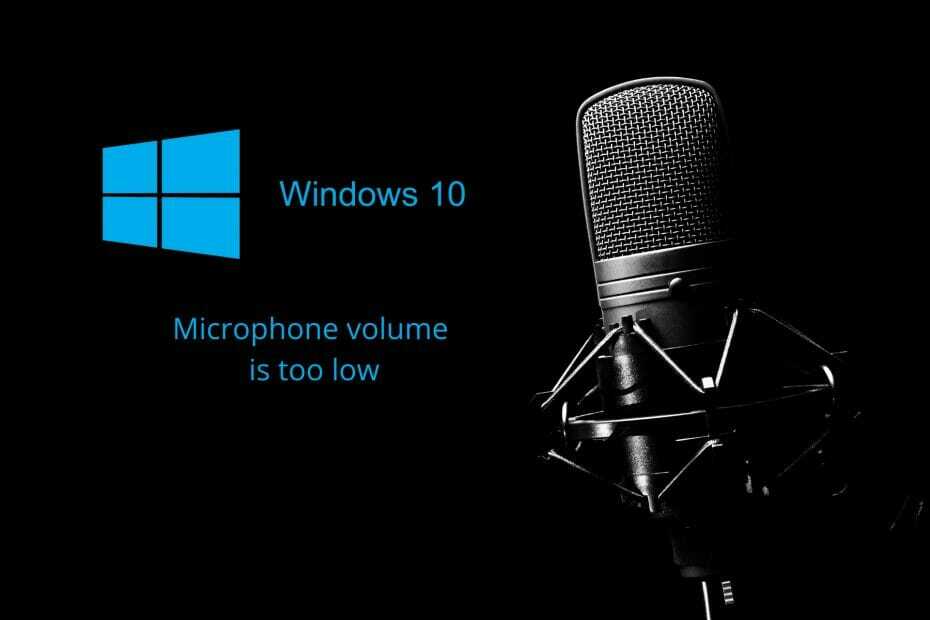მიიღეთ მიკროფონის მგრძნობელობის სრულყოფილი პარამეტრები
- მიკროფონის მგრძნობელობა არის ფუნქცია, რომელიც საშუალებას გაძლევთ დაარეგულიროთ თქვენი მიკროფონის ხმა.
- ეს შეიძლება სასარგებლო იყოს, თუ გაქვთ ხმამაღალი ხმა ან ლაპარაკობთ რბილად და გჭირდებათ ხმის აწევა ისე, რომ სხვა ადამიანებმა ნათლად გაიგონ.

Xდააინსტალირეთ ჩამოტვირთვის ფაილზე დაწკაპუნებით
- ჩამოტვირთეთ DriverFix (დამოწმებული ჩამოტვირთვის ფაილი).
- დააწკაპუნეთ სკანირების დაწყება ყველა პრობლემური დრაივერის მოსაძებნად.
- დააწკაპუნეთ დრაივერების განახლება ახალი ვერსიების მისაღებად და სისტემის გაუმართაობის თავიდან ასაცილებლად.
- DriverFix ჩამოტვირთულია 0 მკითხველი ამ თვეში.
თქვენი მიკროფონი აუცილებელი ინსტრუმენტია, რადგან ის საშუალებას გაძლევთ დაუკავშირდეთ და მიიღოთ ინფორმაცია იმის შესახებ, თუ რა ხდება თქვენს გარშემო. ამ მიზეზით, თქვენი მიკროფონის მგრძნობელობის სათანადო დონეზე შენარჩუნება აუცილებელია.
პრობლემა ის არის, რომ შენი მიკროფონი არ მუშაობს ზოგჯერ ან შეიძლება იყოს ძალიან მგრძნობიარე ან არასაკმარისად მგრძნობიარე. ამან შეიძლება გამოიწვიოს პრობლემები, როდესაც გსურთ ისაუბროთ თქვენს მეგობრებთან, მაგრამ თქვენი მიკროფონი იღებს უამრავ ფონურ ხმაურს ან თუნდაც სხვა ადამიანების საუბარს.
რატომ უნდა შევცვალო მიკროფონის მგრძნობელობა?
მიკროფონის ნაგულისხმევი მგრძნობელობა არის დონე, რომლითაც თქვენი მიკროფონი იღებს ხმას. რაც უფრო მაღალია მგრძნობელობა, მით უფრო მგრძნობიარეა ის ბგერაზე და პირიქით. მაშ, რა გიბიძგებთ შეცვალოთ თქვენი მიკროფონის პარამეტრები?
- ხმის ზუსტი ამოცნობა – თუ იყენებთ აპლიკაციებს, როგორიცაა Skype, Discord ან Hangouts, მიკროფონის მგრძნობელობის შესაბამისი პარამეტრები ხმის ამოცნობას ბევრად უფრო ზუსტს გახდის. კიდევ უკეთესი, შეგიძლია ყურსასმენის პროგრამული უზრუნველყოფის ჩართვა თქვენი აუდიოს გასაძლიერებლად.
- სმენის პრობლემა გაქვს - მიკროფონის დაბალი მგრძნობელობა ნიშნავს, რომ თქვენ შეძლებთ გაიგოთ მეტი ხმა თქვენს გარშემო, ვიდრე ვინმეს მიკროფონის მაღალი მგრძნობელობა. ეს განსაკუთრებით სასარგებლოა სმენის პრობლემების მქონე ადამიანებისთვის.
- მოერიდეთ გამეორებებს - თუ მიკროფონის მაღალი მგრძნობელობა გაქვთ, სხვა ადამიანებმა შეიძლება ვერ გაიგონ ყველაფერი, რასაც ამბობთ, რადგან ისინი საკმარისად ახლოს არ არიან დინამიკებთან ან თქვენი მიკროფონის ხმა ძალიან დაბალია. მიკროფონის დაბალი მგრძნობელობა მათ საშუალებას მისცემს გაიგონ ყველაფერი ნათლად, რამდენჯერმე გამეორების გარეშე.
- ეს ნაკლებად აშორებს ყურადღებას - კიდევ ერთი მიზეზი, რის გამოც თქვენი მიკროფონის მგრძნობელობის დაქვეითება დაგეხმარებათ: ის ხელს უშლის სხვა ადამიანებს, არ გაიგონონ თქვენი ყოველი პატარა ყნოსვა და ხველა. ეს შეიძლება წარმოუდგენლად გაფანტოს მათთვის, ვინც ცდილობს მოისმინოს საუბარი.
- გააუმჯობესეთ თქვენი ხმის ჩანაწერების ხარისხი - როდესაც ჩაწერთ ხმას, მნიშვნელოვანია გქონდეთ მიკროფონის სწორი მგრძნობელობა, როგორც ეს იქნება ხმის ხარისხის გაუმჯობესება. ეს განსაკუთრებით სასარგებლოა, თუ ჩაწერთ ხმაურიან გარემოში, მაგალითად, ხმამაღალ კონცერტზე.
როგორ დავარეგულირო მიკროფონის მგრძნობელობა?
- დააწკაპუნეთ ფანჯრები გასაშვები გასაღები Საწყისი მენიუ, და შემდეგ აირჩიეთ Მართვის პანელი პარამეტრებიდან მარჯვნივ.

- აირჩიეთ აპარატურა და ხმა.

- Დააკლიკეთ ხმა.

- ში ხმა დიალოგი, რომელიც გამოჩნდება, დააწკაპუნეთ დინამიკებზე, რომელსაც იყენებთ, შემდეგ აირჩიეთ Თვისებები ბოლოში.

- ნავიგაცია დონეები ჩანართი და აირჩიეთ Ბალანსი თქვენი სპიკერის გვერდით.

- ახლა გადაიტანეთ სლაიდერები, სანამ არ მიაღწევთ სასურველ მგრძნობელობის დონეს.

- როგორ ვაჩვენოთ ქსელის ხატულა დავალების პანელზე Windows 10 და 7-ში
- ყურსასმენის მიკროფონის დონე ჩარჩენილია 0: 7 გამოსასწორებლად
როგორ გავაძლიერო მიკროფონის მგრძნობელობა Windows 7-ში?
თუ იყენებთ კომპიუტერის ყურსასმენს ან დამოუკიდებელ მიკროფონს, შეგიძლიათ სცადოთ რამდენიმე რამ თქვენი მიკროფონის მგრძნობელობის გასაძლიერებლად.
სანამ რაიმე სხვას ცდილობთ, პირველი ნაბიჯი არის დარწმუნდეთ, რომ თქვენი მიკროფონი დაკავშირებულია და სწორად მუშაობს თქვენს კომპიუტერთან. სხვა რჩევები მოიცავს:
1. სცადეთ მიახლოება მიკროფონთან
თუ იყენებთ გარე მიკროფონს, გადაიტანეთ იგი ხმის წყაროსკენ ან მოშორებით, სანამ არ იპოვით ტკბილ ადგილს, სადაც ის თქვენს ხმას მიიღებს.
ზოგიერთ სიტუაციაში მოგიწევთ მიახლოება, ზოგი კი უფრო შორს ხმის ხარისხის დონეზე გადასაცემად.
2. დაარეგულირეთ ფონური ხმაურის დონე
ფონურმა ხმაურმა შეიძლება ხელი შეუშალოს თქვენი აუდიო ჩანაწერის ხარისხს და გაუადვილოს ხალხს თქვენი ნათქვამის გაგება.
თუ თქვენ იმყოფებით ხმაურიან ადგილას, სადაც უამრავი ყურადღების გაფანტვაა, ამან შეიძლება მნიშვნელოვნად შეაფერხოს თქვენი დინამიკების ხმის ხარისხი. შეგიძლიათ სცადოთ გადაადგილება ისეთ უბანში, სადაც ნაკლები ყურადღების გაფანტვაა,
3. დაარეგულირეთ მიკროფონის პარამეტრები
ზოგიერთ დინამიკს/ყურსასმენს აქვს სპეციფიკური პარამეტრები მიკროფონიდან გამოსული ხმის რეგულირებისთვის. თქვენ შეგიძლიათ მარტივად შეცვალოთ ეს პარამეტრები, სანამ არ იპოვით კარგ ბალანსს.
ექსპერტის რჩევა:
სპონსორირებული
მოძველებული დრაივერები არის შეცდომების და სისტემის პრობლემების მთავარი მიზეზი. თუ თქვენი ზოგიერთი ფაილი აკლია ან იშლება, ავტომატური გადაწყვეტა, როგორიცაა DriverFix შეუძლია ამ პრობლემების გადაჭრა მხოლოდ რამდენიმე დაწკაპუნებით. და ის ასევე მსუბუქია თქვენს სისტემაზე!
სხვებს კი აქვთ ჩაშენებული პარამეტრები, რომლებსაც შეუძლიათ თქვენი გარემოს ამოცნობა და მგრძნობელობის შესაბამისად დარეგულირება.
4. გამოიყენეთ ხარისხიანი ყურსასმენი
თუ იყენებთ დაბალი ხარისხის ყურსასმენებს ან ყურსასმენებს, დიდი შანსია, რომ ამ მოწყობილობებმა სწორად არ იმუშაონ მიკროფონებთან და, შესაბამისად, არ უზრუნველყონ ხმის კარგი ხარისხი.
ხარისხი სულაც არ ნიშნავს ძვირს. თქვენ შეგიძლიათ იპოვოთ ხელმისაწვდომი ყურსასმენები ხმის შესანიშნავი ხარისხით. არსებობენ კიდეც ხმაურის მოხსნის ყურსასმენები რომელიც საშუალებას გაძლევთ ჩაწეროთ ხმაურიან ადგილებში.
5. შეამოწმეთ პროგრამული უზრუნველყოფის კონფლიქტები
თუ იყენებთ რამდენიმე ხმის ჩანაწერს ან ხმოვანი ჩატის პროგრამებს, ისინი შეიძლება კონფლიქტში იყვნენ ერთმანეთთან. ამან შეიძლება დაბლოკოს სიგნალი თქვენი ყურსასმენის მიკროფონთან მისასვლელად.
შეგიძლიათ გამორთოთ ან წაშალოთ ნებისმიერი სხვა პროგრამა, რამაც შეიძლება ხელი შეუშალოს თქვენი მიკროფონის მუშაობას.
6. ხმის დრაივერების განახლება
თუ იყენებთ USB/Bluetooth ყურსასმენს, დარწმუნდით, რომ თქვენს კომპიუტერს აქვს უახლესი დრაივერები. თუ არა, დიდი შანსია მძღოლმა პრობლემები შეუქმნას.
ავტომატური გადაწყვეტა, როგორიცაა DriverFix, დიდად დაგეხმარებათ, რადგან მას აქვს არსებითი მონაცემთა ბაზა, რომლითაც ის ადგენს უახლეს განახლებებს თქვენი დრაივერებისთვის.
⇒მიიღეთ DriverFix
და აი, როგორ დაარეგულიროთ თქვენი მიკროფონის მგრძნობელობა Windows 7-ში. თუ სხვა საკითხებს წააწყდებით, მაგ Volume Mixer არ ჩანს Windows 7-ში, ჩვენ გვაქვს დეტალური სტატია, თუ როგორ გადავჭრათ ისინი.
მიკროფონის მგრძნობელობის პარამეტრების გაუმჯობესების გარდა, შეიძლება დაგაინტერესოთ აუდიო გამაძლიერებელი პროგრამული უზრუნველყოფა რომელსაც შეუძლია მნიშვნელოვნად გააუმჯობესოს თქვენი ხმის ხარისხი.
გთხოვთ, შეგვატყობინოთ ნებისმიერი სხვა რჩევა, რომელიც შეიძლება გქონდეთ მიკროფონის მგრძნობელობის გაზრდის შესახებ კომენტარების განყოფილებაში ქვემოთ.